"Jag ska bara dela min skärm"...gääääääsp!
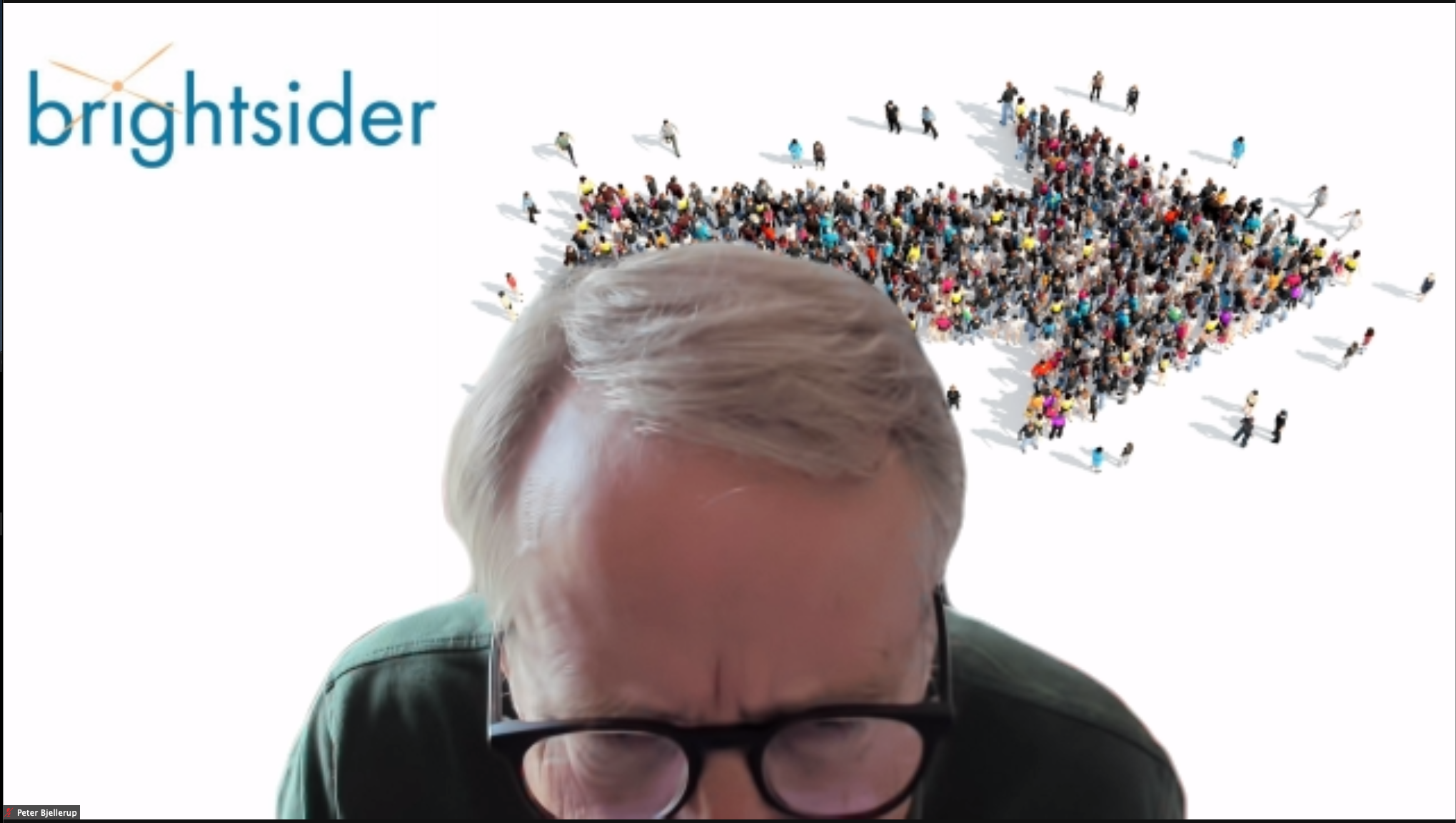
För deltagarna i digitala möten är de diskreta (?) distraktionerna sällan längre bort än en armslängd. Ge dem inte tillfälle att börja slöscrolla på mobilen bara för att du tar för lång tid på dig att få upp din presentation! Att lyckas med det kräver TRE saker:
- Dra upp din presentation i bildspelsläge i förväg! Vänta inte tills efter att du har delat din skärm. Varför ska deltagarna se mer av din presentation än vad du ska prata om? Så gör du väl knappast i konferensrummet?
- Använd Alt+Tab (PC) eller ⌘+Tab (Mac) för att snabb växla mellan ditt presentationsprogram och videomötet. Ett kortkommando som jag knappt kunnat leva utan de senaste decennierna, men som jag insåg för ett par år sedan att inte alla andra hade kläm på. Alt+Tab/⌘+Tab låter dig snabbt växla mellan dina öppna program och är det absolut snabbaste sättet att byta vad du jobbar med - även när du inte presenterar på skärmen.
- Träna i förväg på att dela grejer i mötet. Så enkelt är det. Ju oftare du gör något, desto snabbare blir du på att göra det. Träna så mycket att du kan börja prata medan du delar!
Vi vill se det du pratar om. Inte en massa annat!
Vi vill inte se ditt stökiga skrivbord. Vi vill inte se dina notifieringar som flyger in i något hörn. Vi vill inte se din epost eller andra öppna program. Du vill antagligen inte visa dem för oss heller! Eller din arbetsgivare för den delen. Det kan ju vara konfidentiellt.
Visa bara det som är viktigt
- Dela inte hela din skärm när du bara ska visa PowerPoint/Keynote! En av få bra anledningar att dela hela sin skärm är för att man ska visa någon sorts demo. I övrigt kan jag inte komma på så många fler. Om du presenterar i Teams välj då att dela ett "Fönster" och inte en "Skärm". Dessutom blir det extra enkelt att välja att dela ditt bildspel och inte din presentatörsvy. Det ser du på förhandsvisningen. I Zoom visas alla alternativen direkt och du ska då undvika att dela "Desktop" utan istället välja ditt bildspel eller vad det nu är. I Zoom finns dessutom möjligheten att hålla ner "Ctrl" och dela flera saker. Då visas det du själv har på skärmen av vad du valt att dela också för deltagarna. För att då växla använder du bara det magiska Alt+Tab/⌘+Tab för att växla till något annat du redan valt att dela. Kanonbra! Om du lyckats undvika att dela Skärm/Desktop kommer inte heller deltagarna att se dina notifieringar eller annat som händer på din skärm. Bra va?
- Stäng av så mycket som möjligt i förväg. Ju färre grejer du har igång på din dator, desto mindre blir så klart risken att du visar något du inte borde – ifall du skulle missa vad jag skrev på punkt 1. På en Mac kan du dessutom slå på Fokusläge för att minska distraktionerna även för dig själv. Jag misstänker att Fokus fungerar även på PC, men kan inte verifiera det själv. Genom att stänga av så mycket som möjligt vinner du dessutom en annan fördel: datorkapacitet. Videomöten förbrukar en hel del arbetsminne på datorerna och de kan sega ner sig. Ju färre andra program du har igång samtidigt, desto mer ork har din dator kvar till ditt möte.
Ja, vi ser din skärm nu! Sluta fråga!
Världens onödigaste fråga. Hur många gånger har vi inte hört den? Teams lägger en liten ram runt det du delar. Zoom visar numera en förhandsvisning i några sekunder precis när du har delat – precis under kontrollpanelen.

Men det bästa är att ändå att ansluta till samma möte med en annan enhet, som deltagare. Det kan vara med din telefon eller en surfplatta. Då ser du ju på den samma sak som deltagarna ser. Utan att behöva fråga.
Överkursvarianten är att du inte ansluter till mötet med "deltagarenheten" via samma nätverk som datorn du presenterar från utan via t.ex. mobilnätet. Då får du dessutom en känsla av ifall där är någon eftersläpning mellan dig och deltagarna.
Tre tips – av många...
Självfallet finns det mycket mer att säga om hur du får dina digitala presentationer engagerande och att flyta smidigt. Här har jag fokuserat på de rent tekniska aspekterna. Framöver kommer jag att beröra:
- Hur du strukturerar din presentation för att hålla intresset vid liv
- Hur du själv agerar för att engagera deltagarna i din presentation
- Varför du inte bara ska "skicka presentationen efteråt"
Följ mig för att få fler tips kring att leda och arbeta flexibelt i allmänhet och om digitala möten och presentationer i synnerhet. Klicka bara på mitt namn under rubriken och sedan på "Följ"